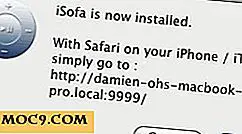Как да гледате Twitch на Linux без уеб браузър
Били ли сте някога да гледате Twitch извън браузъра на работния плот на Linux? Сега е възможно, с помощта на Gnome Twitch. Този софтуер разваля целия опит Twitch от браузъра и не жертва прекалено много функции по пътя. Най-хубавото е, че софтуерът използва различни потоци от потоци, което означава, че потребителите на Gnome Twitch могат да избират и избират как потоците се предават на работния плот на Linux!
Използване на Gnome Twitch
Този инструмент е чудесно изживяване за тези, които са фенове на услугата Twitch. За начало, той позволява на потребителите да имат същия опит като уебсайта, без да се налага да поддържат уеб браузър отворен по всяко време. За да гледате поток, феновете на Twitch няма да трябва да въвеждат потребителска информация. Когато Gnome Twitch стартира, потоците могат да се видят веднага. За да извлечете максимума от този софтуер, влизането е най-добрият вариант. Влизането се изпълнява, като кликнете върху подканата при стартиране. При това се появява поле, което изисква потребителско име и парола. Въвеждането на тази информация позволява на потребителите да видят останалите функции, които Gnome Twitch носи на масата.

За да гледате поток от игра, кликнете върху бутона Игри в горната част. Оттук потребителите могат да прелитат през всички най-популярни игри, за да могат да пускат на Twitch. Същото може да се направи и с популярните канали за стрийминг, които се излъчват. Просто изберете от списъка и отидете. След като потребителят избере игра от списъка, популярните потоци от тази игра ще се заредят и ще бъдат достъпни. Когато Gnome Tweak зарежда поток, то тогава ще можете да участвате в чата, да изпращате съобщения, да използвате стикери и всичко останало, което фен на Twitch би очаквал от обикновения уеб опит.

Забележка : Алтернативно, потребителите могат да зареждат телевизионни канали, които следват на Twitch, и да въвеждат поток по този начин.
Инсталация

Gnome Twitch може да бъде инсталиран на почти всички съвременни дистрибуции на Linux чрез пакет или компилиран от източника тук. Основните операционни системи, които разработчикът официално поддържат, са Ubuntu, Arch Linux, Debian и Fedora. Ако пакетът не е посочен по-долу, може да се наложи да се насочите към github на разработчика и да го потърсите.
Ubuntu
Gnome Twitch има пакет за Ubuntu и инсталирането е лесно. Първо, започнете с инсталирането на пакета с екстри, ограничен от Ubuntu. Той съдържа някои несвободни инструменти и библиотеки, необходими за работата. В този случай е необходим декодер за видео на h.264.
sudo apt-get инсталирате ubuntu-restricted-extras
Сега, когато видео декодерът е извън пътя, останалата част от инсталацията може да се придвижи напред.
sudo add-apt-repository ppa: samoilov-lex / gnome-twitch
С добавянето на PPA, е време да актуализирате източниците на софтуер на системата. Стартирането на командата за актуализиране трябва да направи трик.
sudo apt-get актуализация
Сега остава само инсталацията.
sudo apt-get инсталирате gnome-twitch
Arch Linux
За да стартирате Gnome Twitch on Arch, трябва само да посочите AUR помощник към този пакет и да го инсталирате. Потребителите не трябва да се притесняват за този процес, тъй като AUR помощникът ще се погрижи за всичко, от събирането на зависимости до изграждането и инсталирането на софтуера.
Fedora
Настройването на този софтуер на Fedora може да отнеме известно време. Gnome Twitch има зависимости, които потребителите на Fedora трябва да задоволят, преди програмата да се инсталира в системата. Потребителите ще трябва да добавят други софтуерни източници, тъй като Fedora не съдържа несвободен софтуер. За да инсталирате, отворете терминал и въведете следното:
sudo dnf https://download1.rpmfusion.org/nonfree/fedora/rpmfusion-nonfree-release-24.noarch.rpm -y sudo dnf инсталирате gstreamer1-libav sudo dnf copr позволи ippytraxx / gnome-twitch sudo dnf инсталирате gnome-twitch
Използвайте трикове
Промяна на качеството на видеоклипа
Влезте в настройките, като кликнете върху лентата с менюта за дейности в Gnome (или в прозореца Настройки на други настолни компютри). В полето "Настройки" кликнете върху "Качество на видеото по подразбиране" и изберете настройка за потока. Като алтернатива, потребителите могат да променят качеството на потока по всяко време по време на предаване в самия плейър.

За да промените качеството по време на поток, кликнете върху менюто за хамбургери (иконата с три хоризонтални линии). Оттук потребителите могат да избират измежду много различни настройки за качество на видеоклипа, които искат. Изберете тази, която най-добре съответства на честотната лента и потокът ще се коригира съответно.
Осъвременяване на връзката с Twitch
Ако има проблем с услугата Twitch и клиента Gnome Twitch, е възможно даден потребител да опреснява информацията за вход. За да направите това, отворете менюто за хамбургери (или кликнете върху лентата на Gnome Activities, след което опреснете влизането). Това ще доведе до потребителския прозорец за влизане и ще позволи на потребителите да въведат отново данни за вход. Тази настройка е добра, ако Twitch ви създава проблеми. По същество вие ресетвате цялата програма и всички Gnome Twitch.
Различни опори
Gnome Twitch може да използва различни опции за видеоизпълнение, но за да могат потребителите да се възползват от това, потребителите трябва да посочат различни настройки в изходния код по време на инсталационния процес или да изберат от предварително компилиран пакет с различно възпроизвеждане на видео -край.
заключение
Въпреки че може да е дълго време, докато Gnome Twitch е толкова добър, колкото Twitch web experience по всякакъв начин, това със сигурност е началото и понастоящем един от начините да се получи уеб браузър независим опит на работния плот на Linux, без никакви компромиси, Това може да не е перфектно, но поне ще позволи на феновете на Twitch възможността да се отдръпнат от разчитането на уеб браузъра за игри.
Кредит на изображението: Wikimedia Commons, Github